
El l'uso di applicazioni di messaggistica istantanea è diventato una necessità, questo è grazie alla sua grande popolarità che hanno vinto in così poco tempo e per la semplicità di poter comunicare con altre persone, non importa da quale paese vieni.
A questo va aggiunto che la maggioranza dei le aziende che offrono servizi Internet oggigiorno sono abbastanza accessibili così l'uso di SMS e telefonate è passato in secondo piano.
Tra tutte le applicazioni di messaggistica istantanea che possiamo evidenziare alcuni di loro come Facebook Messenger, WhatsApp, Telegram, Skype tra gli altri.
Ma il giorno di oggi condivideremo con te un modo semplice per essere in grado di installare una di queste applicazioni ed è Telegram, che ha un client che può essere utilizzato sulla maggior parte delle distribuzioni Linux.
Informazioni su Telegram
Per coloro che ancora non conoscono questo servizio di messaggistica istantanea posso dirti che questo è un'applicazione di messaggistica istantanea incentrato sull'invio e la ricezione di messaggi di testo e multimediali.
Questo servizio di messaggistica istantanea È multipiattaforma disponibile per più di 10 sistemi operativi: Android, iOS, macOS, Windows, GNU / Linux, Firefox OS, browser web, tra gli altri.
Tra le sue caratteristiche principali possiamo evidenziare il hosting di contenuti con cronologia incorporata, E la possibilità di salvare i contenuti dalle conversazioni, file fino a 1.5 GB, inclusi documenti, animazioni multimediali e grafiche, ricerca di contenuto globale, rubrica, chiamate, canali di trasmissione, supergruppi, tra gli altri.
Telegram usa la tua infrastruttura con la tecnologia MTProto. Oltre alle funzionalità di base, offre la piattaforma bot che oltre a effettuare conversazioni intelligenti e in grado di eseguire altri servizi e completare l'esperienza nelle conversazioni.
Si Vuoi installare il client desktop di questa applicazione sul tuo sistema, possiamo farlo semplicemente. Il client Telegram è disponibile sulla maggior parte delle distribuzioni Linux.
Solamente Devono seguire uno dei seguenti passaggi in base alla loro distribuzione Linux stanno usando.
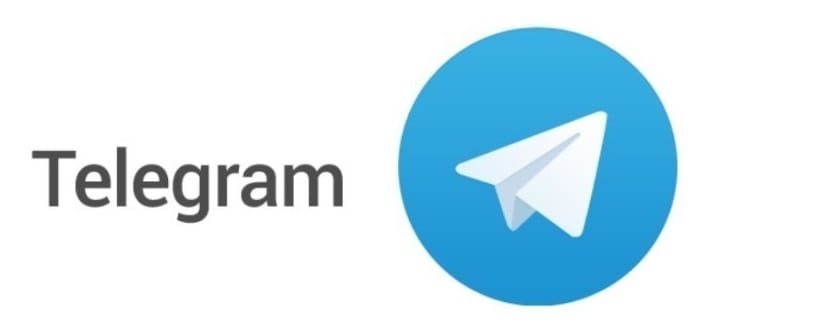
Come installare Telegram su Linux?
Per quegli utenti che stanno usando l'ultima versione di Debian che è Debian 9 sid o stanno usando Ubuntu 18.04, Linux Mint 19 o qualche derivato di questi.
Solamente Dobbiamo aprire un terminale con Ctrl + Alt + T ed eseguire il seguente comando:
sudo apt-get install telegram-desktop
Si sono utenti Ubuntu 17.10, 17.04 LTS, 16.04 LTS, 14.04 LTS o qualche derivato di questi possiamo usare il seguente repository per installare l'applicazione. Dobbiamo aprire un terminale ed eseguire il seguente comando:
sudo add-apt-repository ppa:atareao/telegram
Fatto questo ora aggiorniamo i repository e installiamo l'applicazione con:
sudo apt update sudo apt install telegram
a quelli che sono utenti Fedora 28, CentOS, RHEL o qualche derivato di questi possiamo installare il client Telegram nel nostro sistema con il seguente comando:
sudo dnf install telegram-desktop
Mentre per coloro che sono utenti di qualsiasi versione di openSUSE Possiamo installare questa applicazione con il seguente comando:
sudo zypper install telegram-desktop
Finalmente, per quelli che sono utenti di Arch Linux, Manjaro, Antergos o qualsiasi derivato di Arch, possiamo installare Telegram dai repository AUR.
In AUR possiamo trovare due pacchetti all'interno dei repository che sono telegram-desktop-bin e il pacchetto telegram-desktop-git, praticamente con uno qualsiasi di essi ottieni l'applicazione.
Quello consigliato è il cestino poiché prenderà sempre la versione più recente direttamente dal pacchetto offerto dagli sviluppatori di Telegram.
Per la sua installazione dobbiamo solo digitare:
aurman -S telegram-desktop-bin
Per il resto delle distribuzioni noi installa l'app da un pacchetto snapDobbiamo solo avere questa tecnologia abilitata nel nostro sistema.
Installiamo Telegram con il seguente comando:
sudo snap install telegram-desktop
Altrimenti se non usi Snap e se preferisci usare i pacchetti Flatpak puoi installare Telegram da Flatpak nel tuo sistema con il seguente comando:
sudo flatpak install --from https://flathub.org/repo/appstream/org.telegram.desktop.flatpakref
Per me, meglio di WhatsApp in tutti gli aspetti ... La cosa brutta è che qualcosa diventa di moda ...
Ciao,
Era già che Ubuntu decise di aggiungere Telegram nei suoi repository ufficiali.
Così tanti anni dedicandomi a mantenere un repository per facilitare l'installazione per gli utenti, alla fine è molto faticoso. Soprattutto con quello che aggiornano l'applicazione Telegram.
Saluti e complimenti per il blog.
Ho provato questa ricetta per Debian 9 e purtroppo non ha funzionato per me
Hey.
Non riesco a trovare dove sono ospitati i file. In ~ / home / ghost / Downloads / Telegram Desktop / non appare assolutamente nulla
Ciao, (sono un principiante) Scusami ma ho appena installato per errore due volte dalla stessa pagina di telegram nella cartella di download, quale comando posso usare per rimuovere? su ubuntu 20.20
Sono un utente di Telegram da anni.
Ora voglio installare il client su un computer che esegue Fedora con più utenti.
Sul mio computer metto i file di Telegram in / opt.
Ma dove li metto in questo in cui più utenti hanno i propri spazi di lavoro in / home?
Grazie mille, sono stato in grado di installarlo su Bodhi Linux seguendo i passaggi per Ubuntu.